Στην πραγματικότητα, τα βήματα για να κλείσετε εφαρμογές που δεν χρησιμοποιείτε πλέον δεν είναι εντελώς αυτόματα. Απαιτεί μερικά βήματα από εσάς. Αλλά υπάρχει ένας γρήγορος και εύκολος τρόπος να κλείσετε τις εφαρμογές σας που θα σας εξοικονομήσει χρόνο. Και καθώς οι εφαρμογές που δεν χρησιμοποιούνται καταναλώνουν τη διάρκεια ζωής της μπαταρίας του τηλεφώνου σας, κλείνοντας αυτόματα αυτές τις εφαρμογές που δεν χρησιμοποιείτε πια θα βελτιώσει τη γενική απόδοση του τηλεφώνου σας και θα σας εξοικονομήσει πολλά κινητά δεδομένα. Στο τέλος, αξίζει τα λίγα επιπλέον βήματα.
Περιεχόμενα
-
Πώς να κλείσετε αυτόματα εφαρμογές που δεν χρησιμοποιούν
- Κλείστε αυτόματα τις εφαρμογές μετά τη μη χρήση στο iPhone σας
- Αυτόματο κλείσιμο εφαρμογών μετά από μη χρήση στο Android σας
-
Τυλίγοντας
- Σχετικές αναρτήσεις:
Πώς να κλείσετε αυτόματα εφαρμογές που δεν χρησιμοποιούν
Όταν έχετε πάρα πολλές εφαρμογές που παραμένουν ανοιχτές συνεχώς, μπορείτε πρακτικά να παρακολουθήσετε την εξάντληση της μπαταρίας του τηλεφώνου σας μπροστά στα μάτια σας. Μην ανησυχείς! Μπορείτε να δοκιμάσετε τα παρακάτω βήματα και να βάλετε το smartphone σας να κλείσει αυτόματα αυτές τις εφαρμογές γρήγορα.
Κλείστε αυτόματα τις εφαρμογές μετά τη μη χρήση στο iPhone σας
Σε περίπτωση που δεν το είχατε ακούσει, το iOS 11 παρουσίασε νέα εργαλεία που βελτιώνουν τη διαχείριση δεδομένων και αυτό περιλαμβάνει επιλογές για το αυτόματο κλείσιμο εφαρμογών που δεν χρησιμοποιούνται. Αλλά προτού το κάνετε, βεβαιωθείτε ότι έχετε αποθηκεύσει την εργασία σας στην εφαρμογή ή ότι η εφαρμογή δεν ανταποκρίνεται προτού αποφασίσετε να την κλείσετε.
Σε iPhone X, iPhone 11 ή iPad με iOS 12 ή νεότερη έκδοση, σύρετε το δάχτυλό σας προς τα επάνω ενώ βρίσκεστε στην Αρχική οθόνη και κρατήστε πατημένο το κέντρο της οθόνης για να απορρίψετε εφαρμογές που δεν χρησιμοποιείτε.

Σε iPhone 8 ή παλαιότερο, κάντε κλικ στο κουμπί Αρχική σελίδα δύο φορές για να εμφανίσετε τις εφαρμογές που χρησιμοποιήσατε πιο πρόσφατα. Στη συνέχεια, σύρετε προς τα δεξιά ή προς τα αριστερά για να βρείτε την εφαρμογή που θέλετε να κλείσετε. Στη συνέχεια, μπορείτε να σύρετε προς τα πάνω στην προεπισκόπηση της εφαρμογής για να κλείσετε την εφαρμογή. Τα περισσότερα λειτουργικά συστήματα iPhone θα σας επιτρέψουν να παγώσετε τις εφαρμογές αυτόματα όταν δεν χρησιμοποιείτε επίσης το τηλέφωνό σας.
Τι γίνεται αν οι εφαρμογές δεν κλείνουν αυτόματα;
Για τα περισσότερα iPhone, το αυτόματο κλείσιμο των εφαρμογών σας αφού τελειώσετε με αυτές απαιτεί να κάνετε διπλό κλικ στο κουμπί αρχικής οθόνης — με αυτόν τον τρόπο, θα δείτε τις εφαρμογές που χρησιμοποιήσατε πρόσφατα. Στη συνέχεια, μπορείτε να επιλέξετε τις εφαρμογές που είστε έτοιμοι να κλείσετε σύροντας απλά προς τα αριστερά ή προς τα δεξιά. Σύρετε την εφαρμογή που θέλετε να τερματίσετε και η εφαρμογή κλείνει αυτόματα. Εύκολο σωστά;
Εάν εμφανιστούν οι εφαρμογές που χρησιμοποιήσατε πρόσφατα, σημαίνει ότι οι εφαρμογές δεν είναι ανοιχτές, αλλά βρίσκονται σε κατάσταση αναμονής. Αυτό μπορεί να σας βοηθήσει με την πλοήγηση ή το multitasking. Θυμηθείτε, θα πρέπει να διακόψετε αναγκαστικά μια εφαρμογή για να την κλείσετε μόνο εάν δεν ανταποκρίνεται.
Αυτόματο κλείσιμο εφαρμογών μετά από μη χρήση στο Android σας
Τα smartphone Android θα ακολουθούν διαφορετικές διαδικασίες για το κλείσιμο των εφαρμογών σας όταν δεν χρησιμοποιούνται αυτόματα. Αυτές οι διαφορές υπάρχουν επειδή, αντί να κατασκευάζονται από μια εταιρεία όπως η Apple, τα smartphone Android κατασκευάζονται από διάφορες μάρκες σε όλο τον κόσμο. Έτσι, ενώ τα περισσότερα από αυτά τα βήματα μπορεί να λειτουργούν για το τηλέφωνό σας, οποιοσδήποτε οδηγός βήμα προς βήμα θα διαφέρει από το ένα smartphone Android στο άλλο.
Κλείστε αυτόματα τις εφαρμογές Android μετά τη μη χρήση
Το Samsung Galaxy σάς επιτρέπει να κλείνετε αυτόματα εφαρμογές που δεν χρησιμοποιούνται με τη μέθοδο συντόμευσης πρόσφατων εφαρμογών. Αυτή η μέθοδος είναι ο πιο γρήγορος τρόπος για να κλείσετε τις εφαρμογές σας που δεν χρησιμοποιούνται.
- Βρείτε την Αρχική οθόνη, πατήστε τη συντόμευση Πρόσφατες εφαρμογές, στην κάτω αριστερή γωνία της οθόνης, που αντιπροσωπεύεται από τρεις κάθετες γραμμές.
- Στη συνέχεια, μπορείτε να βρείτε την εφαρμογή που θέλετε να κλείσετε κάνοντας σάρωση προς τα αριστερά ή προς τα δεξιά.
- Μόλις εντοπίσετε την εφαρμογή, σύρετε προς τα πάνω για να την κλείσετε.
- Εάν σκοπεύετε να κλείσετε αυτόματα όλες τις εφαρμογές που δεν χρησιμοποιούν, πατήστε "Κλείσιμο όλων".
Τι γίνεται αν οι εφαρμογές δεν κλείνουν αυτόματα;
Βεβαιωθείτε ότι οι επιλογές προγραμματιστή είναι ενεργοποιημένες
- Μεταβείτε στις Ρυθμίσεις
- Κάντε κλικ στο Σχετικά με το τηλέφωνο και, στη συνέχεια, στη Δόμηση αριθμού
- Στη συνέχεια, πατήστε στον αριθμό κατασκευής επτά φορές.
- Πατήστε ρυθμίσεις στη διεπαφή που εμφανίζεται
- Στην ενότητα συστήματος, πατήστε Επιλογές προγραμματιστή
- Επιλέξτε το πλαίσιο ελέγχου Don't Keep Activities για να κλείσετε αυτόματα όλες τις εφαρμογές που δεν χρησιμοποιούνται στο παρασκήνιο.
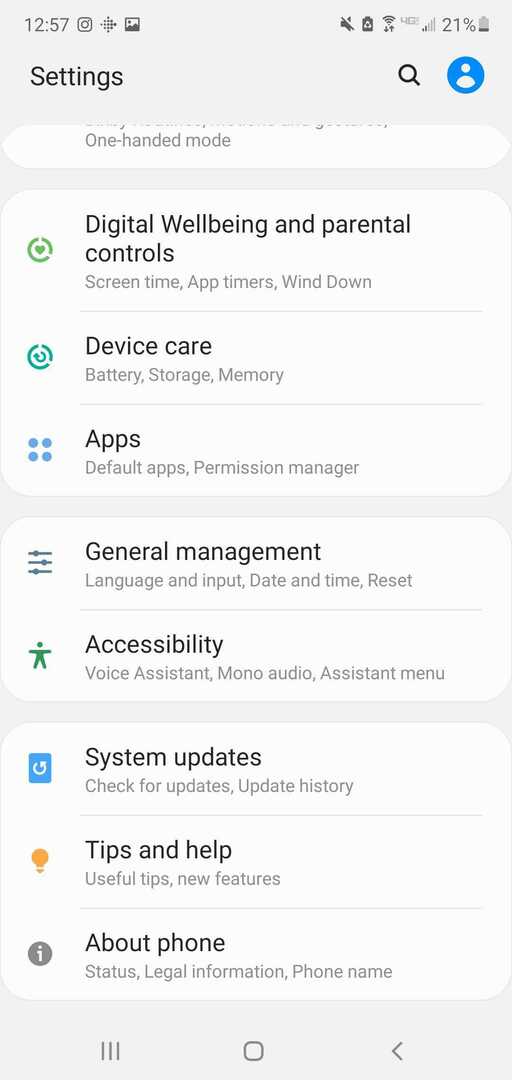
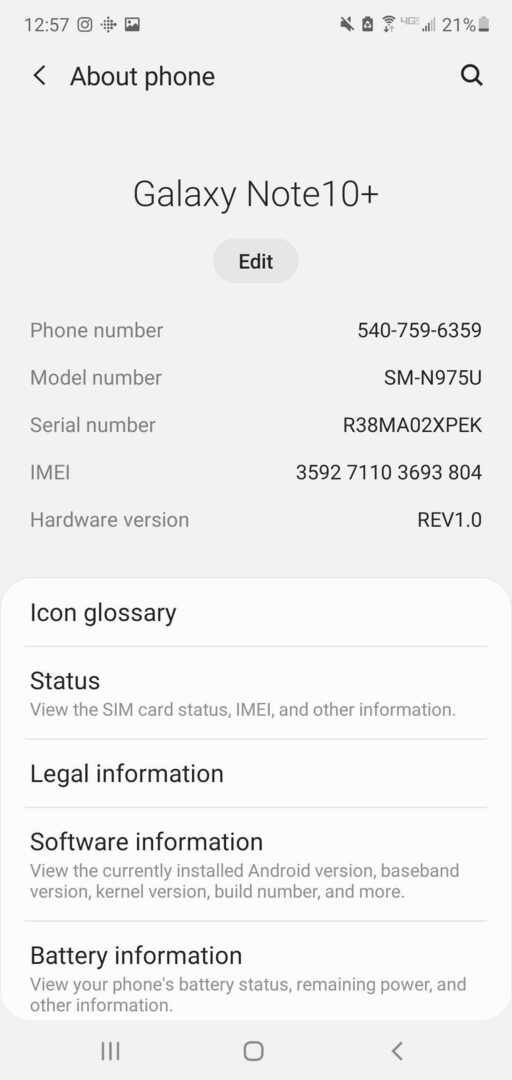
Εναλλακτικά, μπορείτε να μεταβείτε στη λίστα των εφαρμογών σας, μετά να πατήσετε παρατεταμένα μια εφαρμογή που δεν χρησιμοποιείτε, να κάνετε κλικ στο Λεπτομέρειες εφαρμογής από τη λίστα επιλογών που εμφανίζεται. Κάντε κλικ στο Force Stop και οι δραστηριότητες της εφαρμογής θα σταματήσουν αμέσως.

Τυλίγοντας
Το κλείσιμο εφαρμογών που δεν χρησιμοποιούνται είναι ο καλύτερος τρόπος για να διατηρήσετε τη μνήμη του τηλεφώνου σας σε καλή κατάσταση. Σας βοηθά επίσης να παρακάμψετε τυχόν προβλήματα που μπορεί να έχετε κατά την πρόσβαση σε άλλες εφαρμογές.
Η χρήση αυτών των βημάτων για να κλείσετε οποιαδήποτε εφαρμογή αφού τελειώσετε με αυτήν, θα ενισχύσει την απόδοση του smartphone σας διασφαλίζοντας ότι όλα λειτουργούν όπως θα έπρεπε. Εξοικονομήστε την μπαταρία σας και καθαρίστε τον χώρο σας εκκαθαρίζοντας τυχόν εφαρμογές μετά τη μη χρήση.